虚拟机版本
VMware Workstation 16 Prp 16.2.5 build-20904516
实现操作
创建虚拟机
创建新的虚拟机

自定义->下一步

默认即可,下一步

稍后安装操作系统->下一步

按照图下所示选择好系统->下一步

设置好虚拟机名称和位置->下一步

默认即可,下一步

按需设置好处理器和内核->下一步
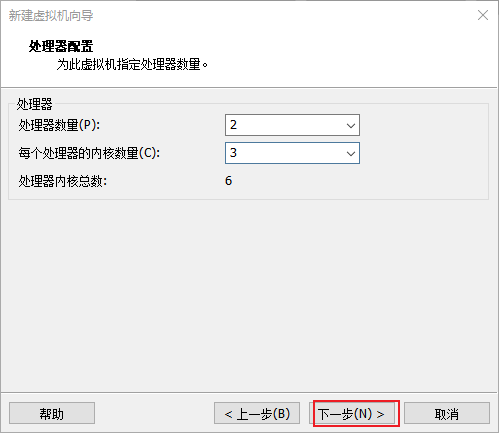
按需设置好虚拟机内存,下一步

按需设置好网络,下一步。不知道怎么选择的,可以参考VMware Workstation中虚拟机三种网络模式配置模拟实验_主机虚拟机ping通,桥接模式-CSDN博客
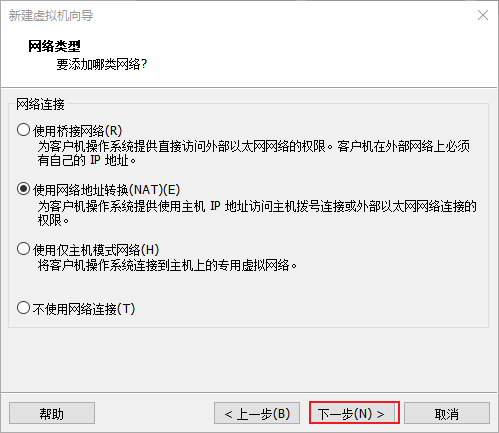
这里默认即可,下一步

这里默认即可,下一步
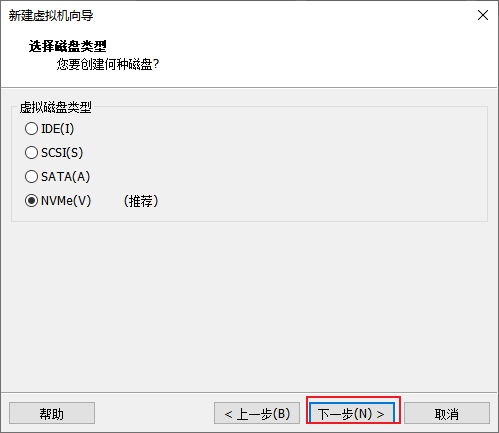
这里一般选择创建新虚拟磁盘,下一步
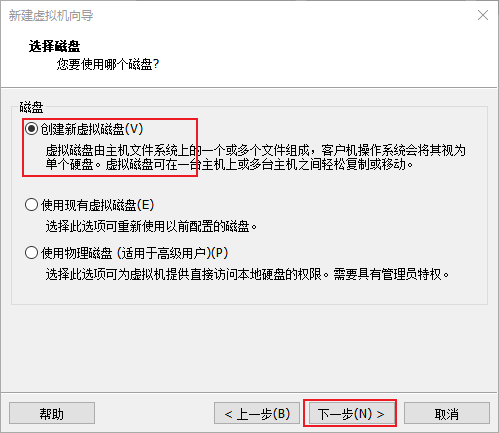
按需选择磁盘大小,这里我选择默认,下一步

这里我选择默认,下一步

这里选择自定义硬件

这里按照图下所示选择链接一下Windows Server2019系统的ISO镜像文件(镜像资源可以从网上找),点击关闭
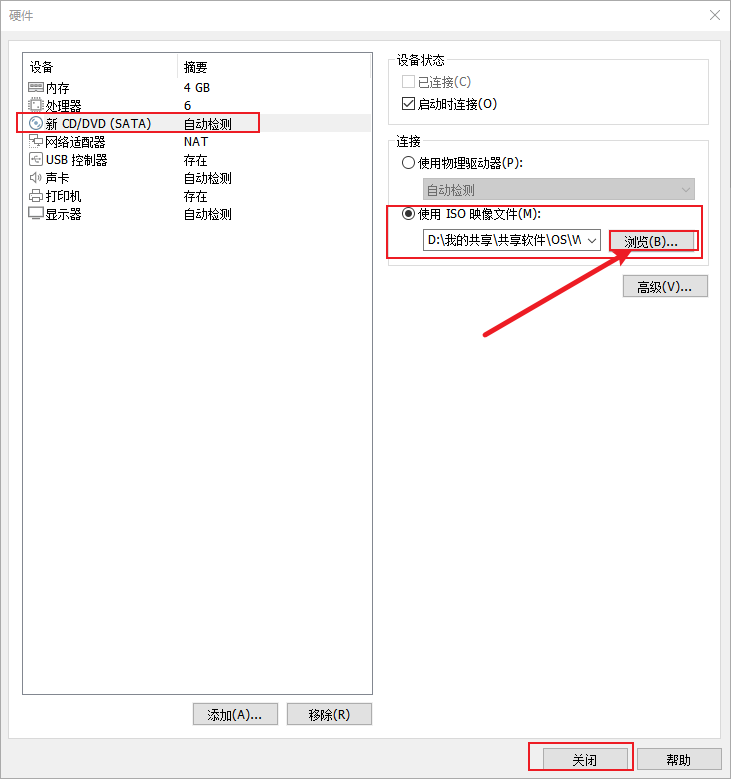
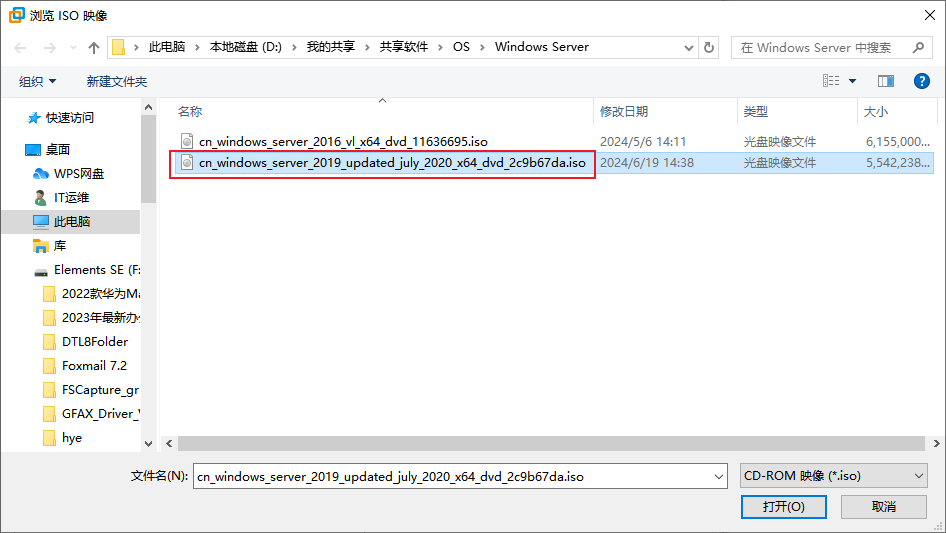
点击完成

安装操作系统
点击开启此虚拟机

在这个界面的时候,点击虚拟机屏幕,快速按下键盘任意键

如果超时没有按任意键,就会进入下面这个界面,就请重启虚拟机,再进行上面一步

到这里,点击下一步

点击 现在安装
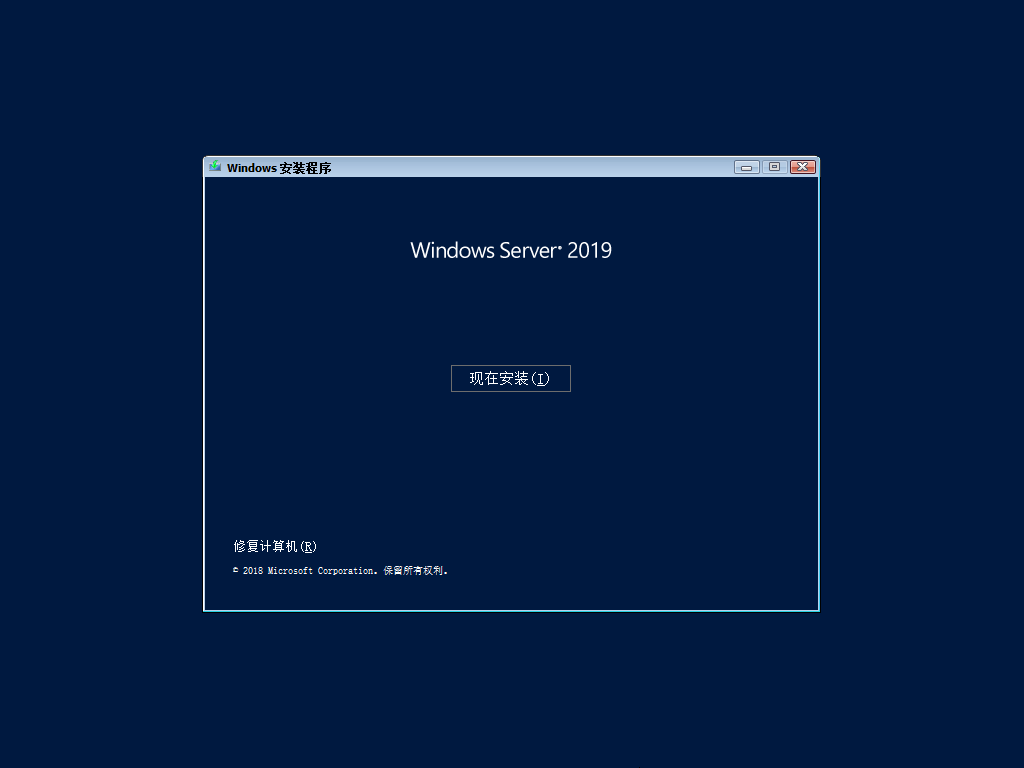
点击 我没有产品密钥

选择一个系统版本,点击下一步

点击我接受许可条款,下一步

点击下面的 自定义

这里可以根据需求划分分区和格式化,我这里直接默认,下一步
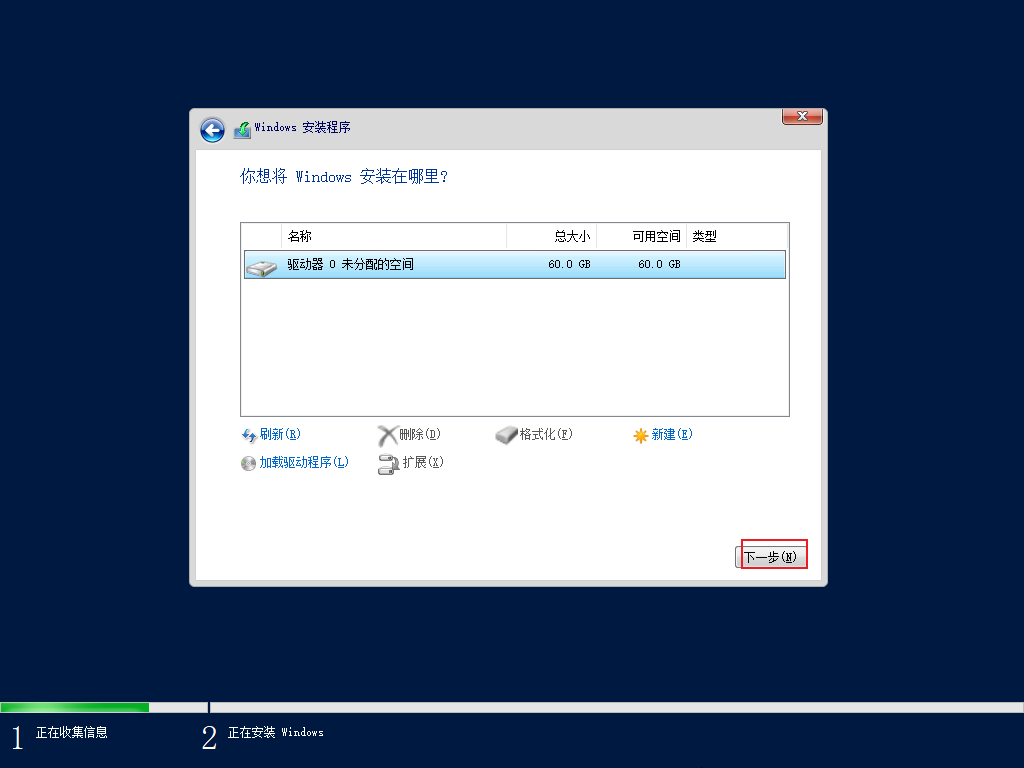
稍微等待一会
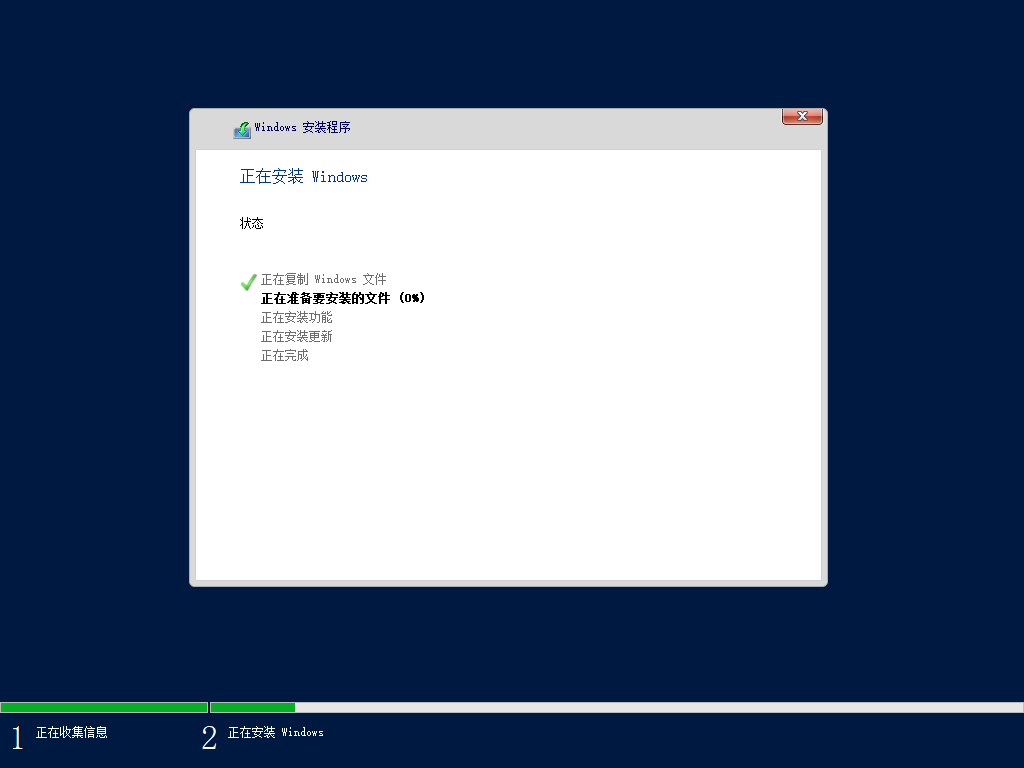
安装完成重启后进入下面界面。需要设置计算机内置管理员密码,初始复杂度要求是必须有字母(大小写不限)、数字、特殊符号三种,长度不限制。设置好之后,点击完成

进入登陆如下界面,发送Ctrl+Alt+Del,输入刚才设置的内置管理员密码登陆

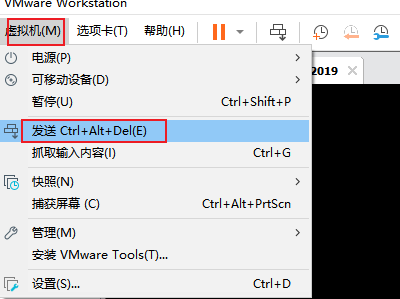
安装VMware Tools(可选)
登陆后显示的界面比较小,我们点击安装VMware Tools

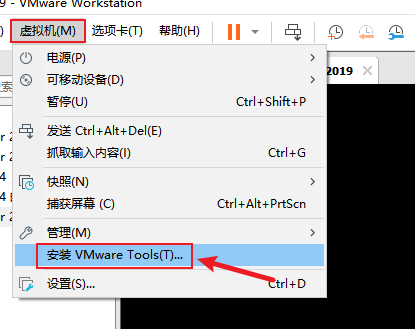
打开此电脑,双击DVD驱动器进入VMware Tools安装过程

点击下一步

选择典型安装,点击下一步
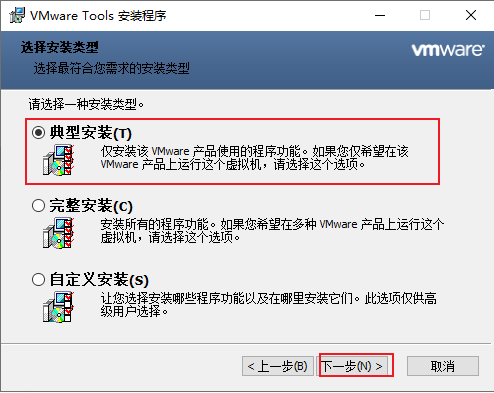
点击 安装

点击完成,发现此时屏幕已经变大了,整体适应了虚拟机的屏幕
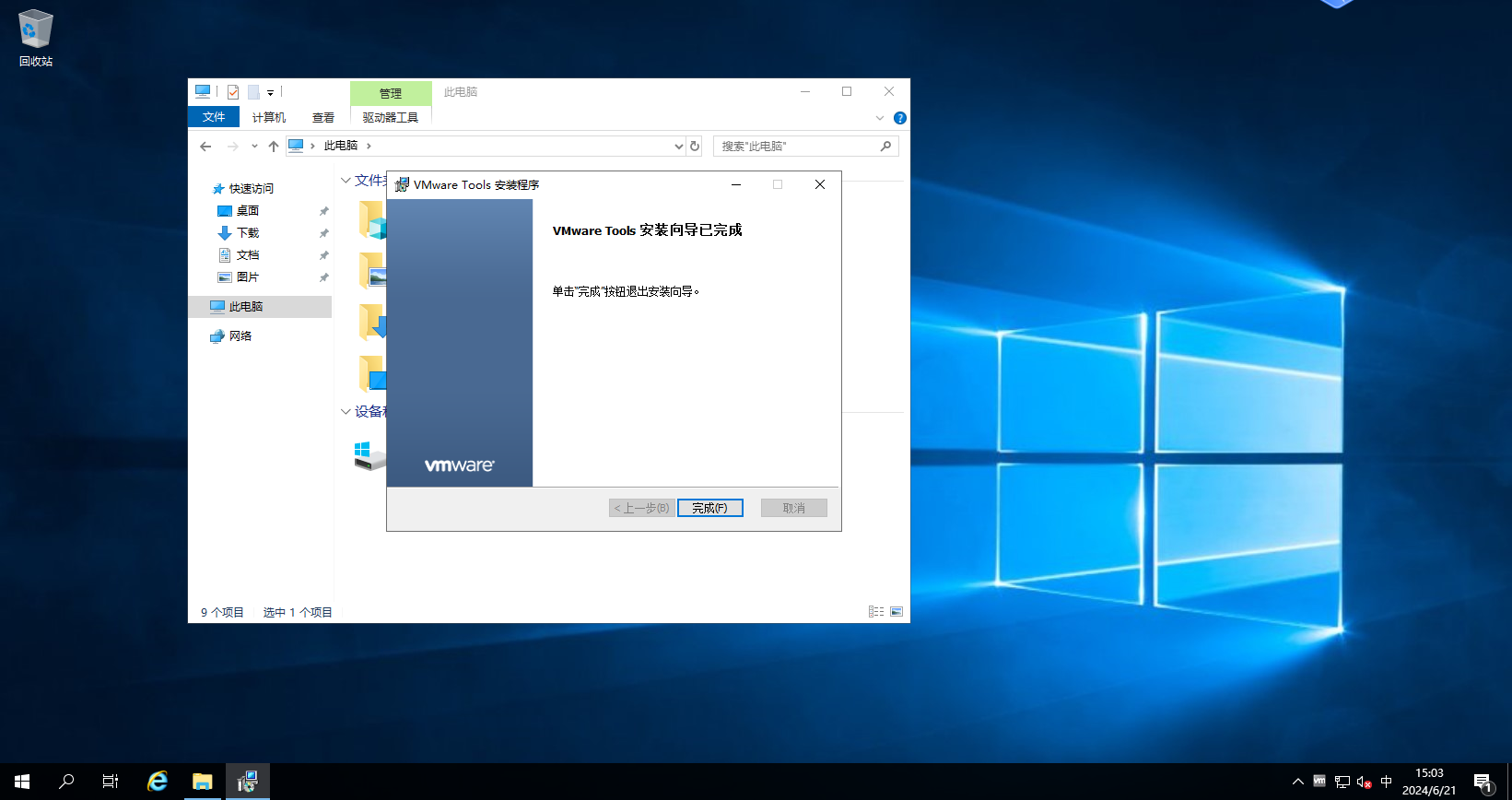
点击 是 重启虚拟机
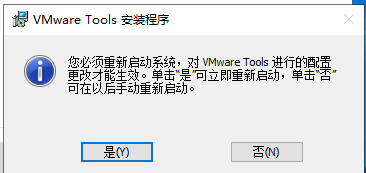
重启之后,我们就可以正常使用Windows Server2019系统了~
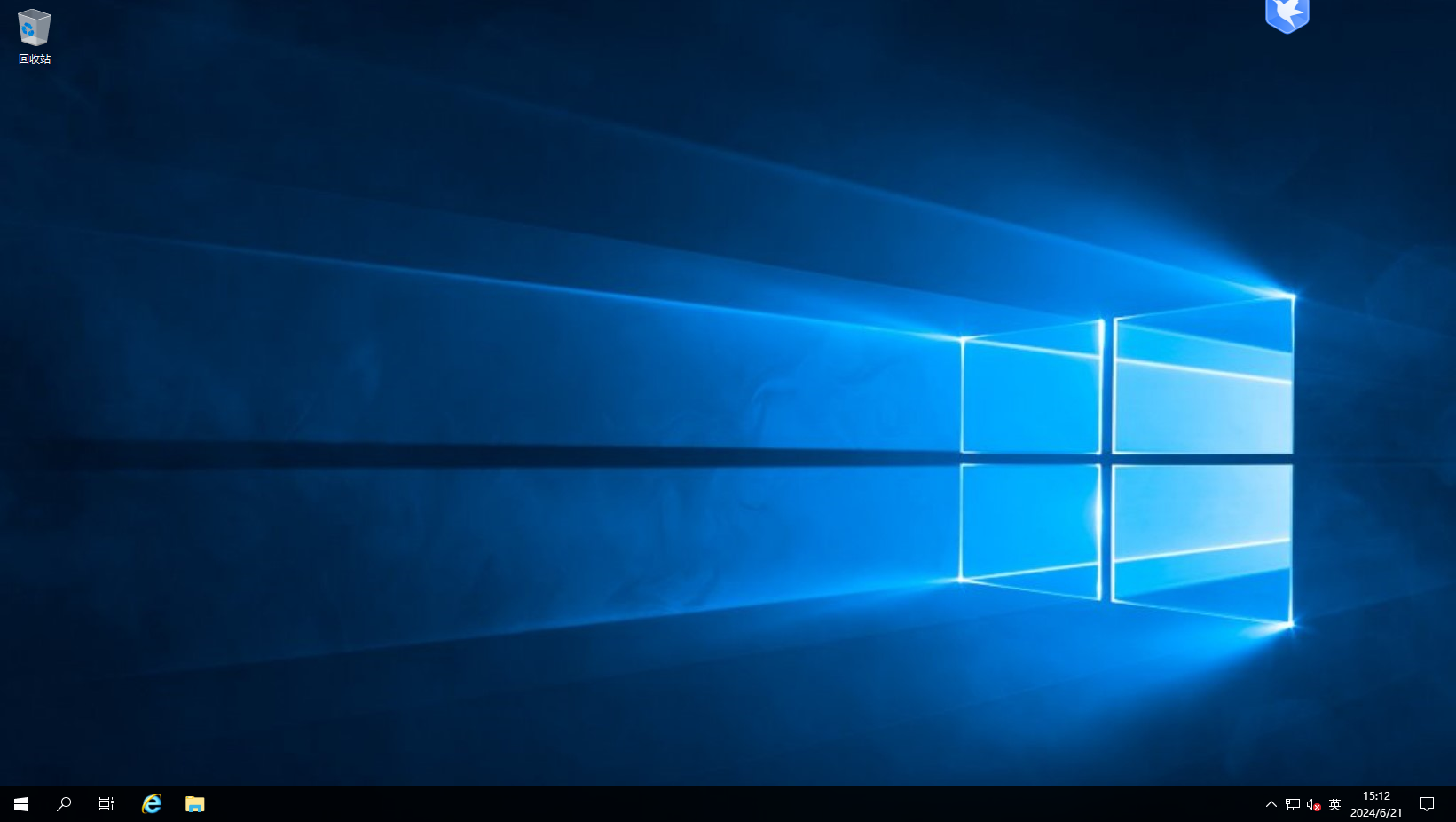

























 4586
4586











 被折叠的 条评论
为什么被折叠?
被折叠的 条评论
为什么被折叠?








